폼(form)은 HTML에서 사용자와 상호작용해서 정보를 입력받고 서버로 전송하기 위한 양식을 의미한다.
웹페이지에서 폼은 매우 흔하게 찾아 볼 수 있다.
ex) 네이버 로그인 화면
- 로그인 상태 유지 체크박스
- 아이디 비번 입력창
- 로그인, 회원가입, 아이디, 비번 찾기 등등
1. form 태그
form 태그는 폼 양식을 의미하는 태그이다.
HTML의 폼을 구성하는 태그는 모두 form 태그 안에 작성한다.
양식
💡 <form action =”서버 url” method = “get 또는 post”
action, method 속성을 함께 사용한다.
action 속성
폼 요소와 사용자와 상호작용으로 입력받은 값을 전송할 url 서버의 주소를 적는다.
method 속성
입력받은 값을 서버에 전송할 때 송신 방식을 적는다.
속성값으로 get 또는 post를 사용할 수 있다.
폼 속성에 들어가는 값은 일반적으로 백엔드 개발자가 처리하므로 #으로 두면 된다.
보안이 요구되는 정보이면 post, 아니면 get
2. input 태그
로그인 페이지의 아이디와 비밀번호처럼 입력받는 요소를 생성할 때는 input 태그를 사용합니다.
- input 태그에는 type, name, value 속성이 있는데 type 속성만은 필수로 사용해야한다
- 쉽게 말해 페이지에서 사용자로부터 정보를 입력 받을 때 사용한다.
형식
💡 <input type = “종류” name = “이름” value = “초깃값”>
name 속성
name 속성에는 입력요소의 이름을 작성한다.
입력요소가 서버로 전송 될때 ,name 속성에 적힌 값이 이름으로 지정된다.
이 이름으로 입력요소를 식별 할 수 있다.
value속성
value 속성에는 입력요소의 초깃값을 작성한다.
대부분의 상황에서는 수동적으로 값을 받지만, 상황에 따라 초기값을 설정해야하는 경우에 사용
type 속성
type 속성은 입력된 값에 따라 상호작용 요소의 종류를 결정한다
| 속성값 | 설명 |
| text | 한 줄 텍스트를 입력할 수 있는 요소 |
| password | 비밀번호를 입력할 수 있는 요소 |
| tel | 전화번호 형식을 입력할 수 있는 요소 |
| number | 숫자만 입력할 수있는 요소 |
| url | URL 주소 형식을 입력할 수 있는 요손 |
| search | 검색용 텍스트를 입력할 수 있는 요소 |
| 이메일 형식을 입력할 수 있는 요소 | |
| checkbox | 체크박스 요소 |
| radio | 라디오버튼 요소 |
| file | 파일 업로드 요소 |
| image | 이미지 버튼 요소, 이미지 파일 주소를 같이 쓸 src 속성을 사용해야한다. alt는 사용x |
| hidden | 사용자 눈에 보이지 않는 입력요소 |
| date | 날짜(연, 월, 일)를 선택할 수 있는 입력 요소 |
| datetime-local | 사용자 시간대에 맞는 날짜(연, 월, 일 , 시 분)를 선택할 수 있는 요소 |
| month | 날짜(연, 월)를 선택할 수 있는 요소 |
| week | 날짜(연, 주자)를 선택할 수 있는 요소 |
| time | 시간을 선택할 수 있는 입력요소 |
| range | 숫자 범위를 선택할 수 있는 슬라이드 요소 |
| color | 색상을 선택할 수 있는 요소 |
| submit | 폼 전송 역할을 하는 버튼 요소 |
| reset | 폼 요소에 사용자가 입력한 값을 초기화 하는 버튼 요소 |
<form action="#">
<input type="text">
<input type="password">
<input type="tel">
<input type="number">
<input type="url">
<input type="search">
<input type="email">
<input type="checkbox">
<input type="radio">
<input type="file">
<input type="button">
<input type="image" src="facebook.png" alt="페이스북 버튼">
<input type="hidden">
<input type="date">
<input type="datetime-local">
<input type="month">
<input type="week">
<input type="time">
<input type="range">
<input type="color">
<input type="submit">
<input type="reset">
</form>
3. label 태그
labe 태그는 form 태그 안에서 사용하는 상호작용 요소에 이름을 붙일 때 사용한다.
- label 태그를 잘 사용하면 label 태그만 클릭해도 상호작용 요소를 선택할 수 있다.
- 시각 장애인이 웹을 탐색시 사용하는 스크린 리더기가 label 태그로 연결된 상호작용 요소를 쉽게 식별할 수 있어서 웹접근성 향상을 위해서도 필수로 사용하길 권장한다.
lable 태그는 두가지 방법으로 구분한다.
암묵적인 방법
- label 태그에 상호작용 요소를 포함하는 방법
<form>
<label>
아이디
<input type ="text"> -> 상호작용 요소
</label>
</form>명시적인 방법
- label 태그의 for 속성과 상호작용 요소의 id 속성을 같은 값으로 설정하는 방법
<form>
<label for = "username"> 비밀번호
<input type = "text" id= "username">
</label>
</form>암묵적인 방법 + 명시적인 방법
<form>
<label for = "username"> 비밀번호
<input type = "text" id= "username">
</label>
</form>
4. fieldset와 legend 태그
form태그 안에 사용된 상호작용 요소를 fieldset 태그를 통해 그룹지을 수 있다.
fieldset 태그를 사용하면 그룹별로 박스 모양의 테두리가 생기고, 이 테두리에 legend 태그로 이름을 붙일 수 있다.
형식
<form action ="#">
<filedset>
<legend> 그룹이름 </legend>
<input type ="text"> <- 상호작용 요소
</filedset>
</form>예시
<form action="#">
<fieldset>
<legend>기본 정보</legend>
<p>
<label for="userid">아이디</label>
<input type="text" id="userid">
</p>
<p>
<label for="passwd">비밀번호</label>
<input type="password" id="passwd">
</p>
</fieldset>
<fieldset>
<legend>선택 정보</legend>
<p>
<label for="age">나이</label>
<input type="number" id="age">
</p>
<p>
<label for="recommender">추천인</label>
<input type="text" id="recommender">
</p>
</fieldset>
</form>
5. textarea 태그
여러 줄의 입력요소를 생성할때는 input 태그가 아닌 textarea 태그를 사용한다.
웹사이트에서 글을 작성할때 사용하는 입력요소는 대부분 textarea 태그를 생성한다.
형식
💡 <textarea> 초깃값 </textarea>
- textarea 태그는 input 태그와는 다르게 닫는 태그가 있다.
- input 태그의 value가 초깃값을 설정했다면 textarea태그는 콘텐츠 부분에서 초깃값을 설정한다
<form action="#">
<fieldset>
<legend>블로그 글쓰기</legend>
<p>
<label for = "title">제목
<input type = "text" id = "title" name = "title">
</label>
</p>
<p>
<label for="desc">내용</label>
<textarea id="desc" id="desc">100자 이상 입력</textarea>
</p>
</fieldset>
</form>
6. select, option, optgroup 태그
select 태그를 사용하면 콤보박스를 생성 할 수 있다.
콤보 박스에 항목을 하나 추가할때는 oprion 태그를, 항목을 그룹으로 묶고 싶다면 optgroup 태그를 사용한다.
- option 태그는 서버의 전송할 값 value를 지정할 수 있다. 속성을 생략한다면 option 태그의 콘텐츠가 value로 전달 된다.
- optgroup 태그로 항목을 그룹 지을 때 반드시 label 속성으로 그룹명을 지정해야한다.
option 태그
<fieldset>
<legend>개인 정보 입력</legend>
<label for ="desc">지역</label>
<select name = "city" id="city">
<option vlaue = "강북구">강북구</option>
<option vlaue = "강남구">강남구</option>
<option vlaue = "서초구">서초구</option>
<option vlaue = "중원구">중원구</option>
<option vlaue = "분당구">분당구</option>
</select>
</fieldset>
optgroup태그
<body>
<fieldset>
<legend>개인 정보 입력</legend>
<label for ="desc">지역</label>
<select name = "city" id="city">
<optgroup label = "서울시">
<option vlaue = "강북구">강북구</option>
<option vlaue = "강남구">강남구</option>
<option vlaue = "서초구">서초구</option>
<optgroup label = "경기도 성남시">
<option vlaue = "중원구">중원구</option>
<option vlaue = "분당구">분당구</option>
</select>
</fieldset>
</body>
size 속성
size 속성은 콤보박스에서 화면에 노출되는 항목갯수를 지정하는 속성이다.
속성값으로 노출될 항목의 숫자를 적는다. 생략시에는 기본으로 1개의 항목이 노출된다.
<fieldset>
<legend>개인 정보 입력</legend>
<label for ="desc">지역</label>
<select name = "city" id="city" size="3">
<option vlaue = "강북구">강북구</option>
<option vlaue = "강남구">강남구</option>
<option vlaue = "서초구">서초구</option>
<option vlaue = "중원구">중원구</option>
<option vlaue = "분당구">분당구</option>
</select>
</fieldset>

multiple 속성
select로 만든 콤보박스는 기본으로 1개 항목만 선택할 수 있다. 그러나 multiple 속성을 사용하면 여러 항목을 동시에 선택 할 수 있게된다.
ctrl 클릭으로 다중선택이 가능하다.
<fieldset>
<legend>사는 곳 입력</legend>
<label for ="desc">지역</label>
<select name = "city" id="city" multiple>
<option vlaue = "강북구">강북구</option>
<option vlaue = "강남구">강남구</option>
<option vlaue = "서초구">서초구</option>
<option vlaue = "중원구">중원구</option>
<option vlaue = "분당구">분당구</option>
</select>
</fieldset>
selected 속성
콤보박스는 첫번째 option 태그의 값이 기본 선택된 상태로 표시된다.
selected 태그를 통해서 콥보박스의 기본 선택값을 변경할 수 있다.
만약 여러개의 selected 태그를 사용하면 마지막 option 태그가 기본값으로 선택된다.
<fieldset>
<legend>개인 정보 입력</legend>
<label for ="desc">지역</label>
<select name = "city" id="city" >
<option vlaue = "강북구">강북구</option>
<option vlaue = "강남구">강남구</option>
<option vlaue = "서초구" selected>서초구</option>
<option vlaue = "중원구">중원구</option>
<option vlaue = "분당구">분당구</option>
</select>
</fieldset>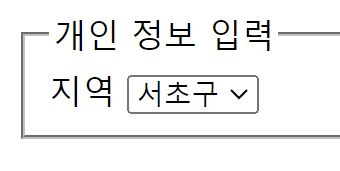
7. button 태그
버튼 요소는 input 태그에서 type 속성값을 button으로 지정해 설정할 수 있고 따로 button 태그로 생성 할 수도 있다.
형식
💡 <button type = “종류”> 버튼 내용 </button>
type 속성값은 버튼의 역할에 따라 정의할 수 있다.
서버에 보낸다 : submit
초기화 한다 : reset
단순 버튼이다 : button
<button type ="submit">
<img src = "facebook.png" alt="페이스북 버튼">
페이스북에 등록하기
</button>- input 태그로 만든 버튼이랑 뭐가 다르냐
- input태그 이후에 button 태그가 등장했다.
- 이미지,태그 같은 것들을 포함할 수 있어서 버튼 요소를 꾸미기 더 수월하다는 장점이 있다.
8. 폼 관련 태그에서 사용할 수 있는 추가 속성
diabled 속성
💡 <태그 disabled>

- 상호작용 요소를 비활성화하며 input, textarea, select, button 태그에 사용할 수 있다.
- 입력요소 입력 X, 목록상자 체크 X, 버튼요소 클릭 X
readonly 속성
💡 <태그 readonly>
- 상호 작용 요소를 읽기 전용으로 변경한다.
- 입력요소에 텍스트 입력 불가능, 그러나 요소 선택, 복사는 가능
maxlength 속성
💡 <태그 maxlength = “숫자”>
- 입력 가능한 글자수를 제한한다.
checked 속성
💡 <태그 checked>
- 요소를 선택된 상태로 표시한다.
- 선택 요소가 있는 상호작용 요소인 radio, checkbox에만 사용가능하다.
placeholder 속성
💡 <input placeholder = ”입력한 값에 대한 힌트”>
<input type="tel" placeholder="전화번호를 입력하시오">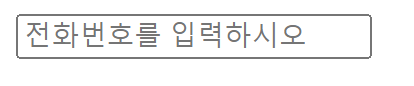
- 입력요소에 어떠한 값을 입력하면 되는지 힌트를 적는 용도이다.
- 사용자가 올바른 값을 입력하도록 유도하고 입력시 힌트는 사라진다.
'👨💻 Programming > HTML' 카테고리의 다른 글
| 2.7 HTML 표 구성하기 (table, tr, th, td 태그 등등) (0) | 2024.03.29 |
|---|---|
| 2.5 텍스트 강조하기 (1) | 2024.03.04 |
| 2.4 HTML로 링크와 이미지 넣기 (0) | 2024.02.29 |
| 2.3 HTML 목록 만들기 (0) | 2024.02.26 |
| 2.2 HTML 그룹짓기 (0) | 2024.02.26 |
